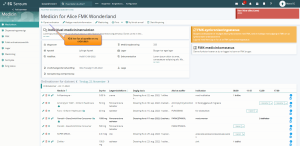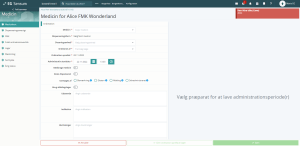Opret ordination
Du kan oprette en lokal ordination på en borgers medicinkort, eller du kan overføre en ordination fra FMK-medicinkortet til Sensum Bosted.
Sådan opretter du en ordination:
-
Gå til borgerens stamkort.
-
Klik på Medicin i sidemenuen.
-
Klik på Medicinkort i sidemenuen.
-
Klik på
 Opret ordination i værktøjslinjen. Du kommer nu til følgende side:
Opret ordination i værktøjslinjen. Du kommer nu til følgende side:
-
Du er nu klar til at oprette en ordination. Udfyld informationen i de påkrævede felter:
-
I feltet Medicin skal du vælge det ønskede præparat. Start med at skrive navnet på præparatet for at vælge det fra listen.
-
Feltet Dispenseringsform og Doseringsenhed bliver udfyldt automatisk.
-
I feltet Ordineret af indtastes navnet på den læge, som har ordineret medicinen. Start med at skrive navnet på lægen, som har ordineret medicinen og vælg lægen på listen. Det er også muligt at vælge eget tilbud, hvis tilbuddet er oprettet i SOR, og selv har ordineret et præparat, eksempelvis vitaminpiller.
-
Feltet Ordnation oprettet bliver udfyldt automatisk, og viser den dato, hvor ordinationen er oprettet.
-
I feltet Administrativ startdato vælges den administrative startdato. Dette er datoen for, hvornår administrationen af medicinen opstartes i systemet.
-
Angiv om præparatet er Medbagt medicin eller Dosis dispenseret ved at klikke på swipeknapperne.
-
I feltet Varetages af skal du vælge én af de fire muligheder. Du kan læse mere om Varetages af funktionen her.
-
Bemærkning: Hvis du vælger feltet Bemærkning kan du i tekstfeltet knytte en bemærkning til ordinationen. Det kan eksempelvis være en bemærkning om, hvordan borgeren bedst tager præparatet.
-
Ekstern: Du kan vælge en ekstern samarbejdspartner, der skal varetage ordinationen for borgeren. Det kan eksempelvis være en skolelærer, hvis borgeren skal modtage ordinationen mens denne er i skole.
-
Afdeling: Du kan i dette felt vælge en anden afdeling, der skal varetage ordinationen.
-
Selvadministreret: Du kan vælge denne mulighed, hvis borgeren selv administrerer ordinationen.
-
-
Angiv om ordinationen skal administreres fra afdelingens lager ved at klikke på swipe knappen.
-
Hvis denne vælges bliver rullemenuen Vælg afdeling synlig. Angiv her hvilket afdelingslager, ordinationen skal administreres fra.
-
Hvis denne ikke vælges, administreres medicinen fra borgerens eget lager.
-
-
Udfyld felterne med tilhørende tekstboks.
- Udseende - Beskriv udseendet på præparatet, for eksempel formen og farven.
- Indikation - Beskriv hvorfor ordinationen skal oprettes. For eksempel hvis ordinationen gives grundet forhøjet blodtryk.
- Bivirkninger - Beskriv bivirkningerne ved ordinationen.
- Bemærkninger - Angiv om der er nogen relevante bemærkninger ved ordinationen.
- Daglig dosis - Beskriv den daglige dosis. For eksempel: 1 tablet om morgenen + 1 tablet om aftenen.
-
Du kan tilføje en udleveringsperiode og en skaleringsplan. For mere information se Tilføj administrationsperiode og Tilføj skaleringsplan.
-
Du kan tilføje en PN-administrering. For mere information se Tilføj PN-administration.
-
Klik på Gem for at afslutte oprettelsen af ordinationen. Den vil nu synlig på borgerens medicinkort.
Note: Alle felter markeret med * er obligatoriske for at oprette en ordination.
Note: Du kan søge efter forskellige læger via et SOR-opslag i rullemenuen. Du kan søge efter alle læger undtagen læger på hospitaler, der ikke har et ydernummer.